
Выключился компьютер, а вы не сохранили проект в nanoCAD? Не беспокойтесь, не всё еще потеряно! Из такой и множества других ситуаций есть не очень сложный выход.
В этой статье мы собрали ответы на волнующие вас вопросы. Встречайте, десять самых востребованных настроек в nanoCAD!
Печать документов
Вернемся ненадолго к статье «Какой шрифт использовать в САПР?». Есть настройка текста, представленного с помощью TTF-шрифта. Находится эта настройка в разделе Импорт, экспорт и печать документов (рис. 1). Печатать трансформированный шрифт (наклон, сжатие, поворот) можно:

- как текст – текстовая строка сохраняется, но могут возникнуть визуальные отличия;
- как графику – текст будет преобразован в графические примитивы, но без визуальных отличий от оригинального представления.
Платформа nanoCAD 21 c нуля | Вводное занятие 1/28
Выбор
В статье «Блоки и атрибуты блоков» мы рассмотрели создание и редактирование блоков и их атрибутов. При редактировании блоков остальные объекты на чертеже оставались для нас невидимыми, что бывает очень удобно. Для этого существует команда ССЫЛРЕД. А настройки степени затенения для этой команды находятся в подразделе Затенение объектов раздела Выбор (рис. 2, 3).


Стандартные папки
Раздел стандартных папок (рис. 4) необходим для поиска файлов, которые хранятся вне *.dwg-файла. Также эта настройка может служить напоминанием, в каких папках и по какому пути расположены определенные файлы.
В каждый подраздел Стандартных папок можно добавить неограниченное количество указаний на места хранения папок с файлами (для этого используется кнопка Добавить), ненужные пути есть возможность убирать кнопкой Удалить. Подраздел Общие файлы по умолчанию не задается, он приоритетен по отношению к другим подразделам. Поиск в нем осуществляется в первую очередь. Большинство файлов из стандартных папок встречалось нам в предыдущих статьях.
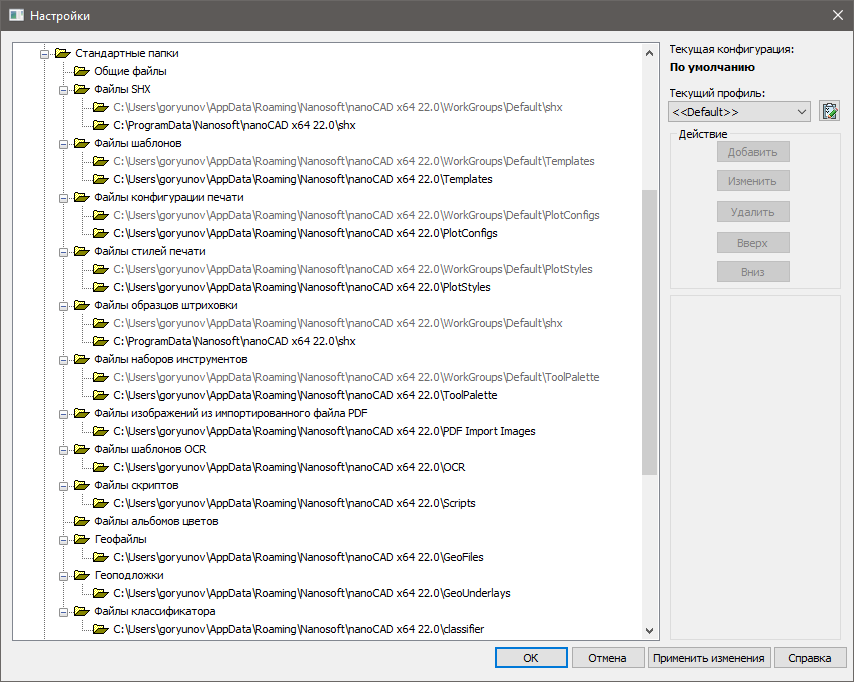
Формирование пакетов файлов
В статье «DWT-шаблоны и DWS-стандарты» мы разобрали, как сохранять элементы чертежа. Хранятся они в файле шаблона DWT. Но что делать со стилями печати, файлами конфигурации, шрифтами, штриховками, типами линий? Неужели придется самостоятельно заходить в стандартные папки и каждый файл копировать, а затем передавать, чтобы чертеж корректно отображался на другом компьютере?
Пошаговая установка программы NanoCAD.
Вовсе нет – чтобы не потерять настройки, которые собраны в отдельных файлах, мы рекомендуем пользоваться командой ETRANSMIT (Сформировать пакет). Настройки формирования пакета находятся в разделе, который так и называется: Формирование пакетов файлов (рис. 5).

Для демонстрации этих настроек в файл test.dwg были добавлены ссылка на *.dwg-файл настройкиПрограммы, растр Чертеж из NormaCS, различные TTF- и SHX-шрифты. При организованной структуре папок файлы в архиве выглядят так, как показано на рис. 6.

Если все файлы располагаются в одной папке, картина будет несколько иной (рис. 7).

Текущая структура файлов и папок показана на рис. 8.
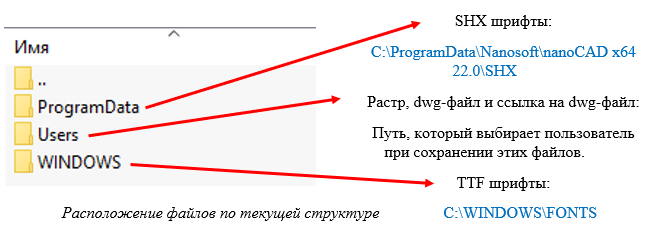
Тексты
А если вам все же прислали чертеж, не приложив используемый шрифт? nanoCAD предусматривает и такой случай. В разделе Тексты можно выбрать имя шрифта, который будет заменять недостающие шрифты в документе (рис. 9, 10).


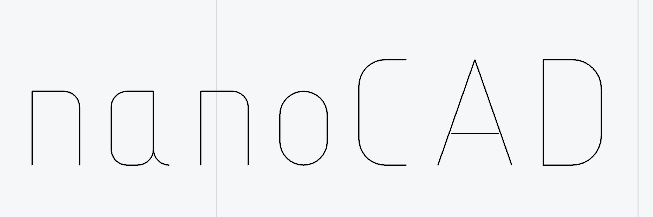
При этом не стоит забывать, что текст может «съезжать».
В этом же разделе присутствует опция При редактировании поворачивать только текстовые объекты. Когда настройка включена, текст выглядит в процессе редактирования так, как показано на рис. 11, а при отключенной настройке – как на рис. 12.

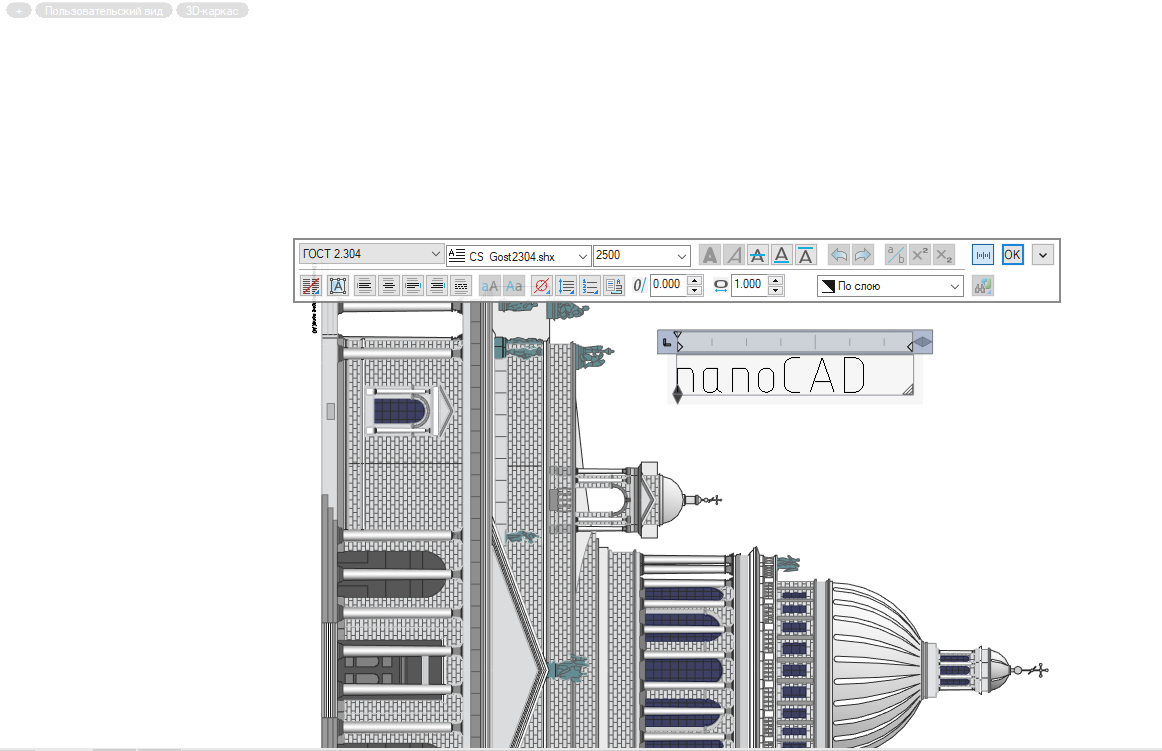
Функция очень удобна – при редактировании текста можно видеть повернутое отображение объектов.
Шаблоны
Настройки выбора шаблонов для новых документов, импортируемых или экспортируемых (о чем мы говорили в статье «DWT-шаблоны и DWS-стандарты»), находятся в разделе Использование шаблонов (рис. 13).
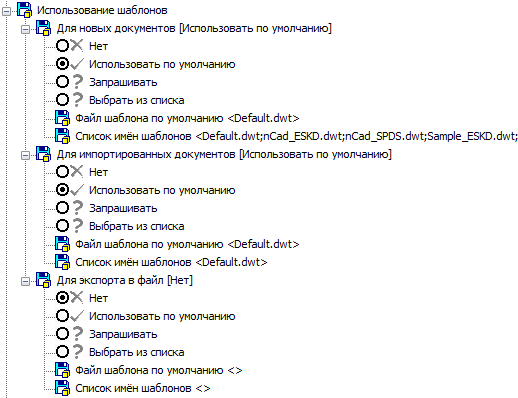
Форматы бумаги
В статье «Лайфхаки печати nanoCAD» мы обсудили, как наилучшим образом добавлять пользовательские форматы и удалять ненужные. То же самое можно сделать с помощью настроек программы в разделе Форматы бумаги (рис. 14).
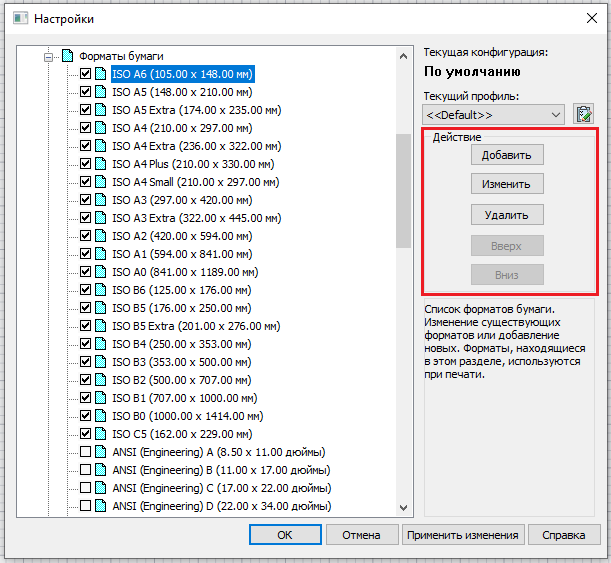
Нажатием кнопки Добавить, расположенной в правой части диалогового окна, можно добавлять собственные форматы (рис. 15).
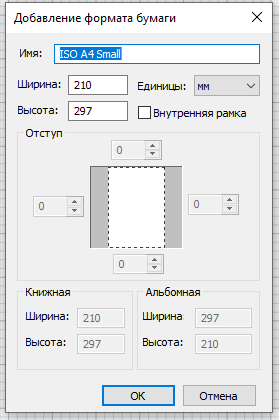
Пользовательским форматом бумаги можно воспользоваться только в том случае, если он поддерживается принтером.
Графическая подсистема
Говоря о самых востребованных настройках, нельзя не упомянуть и о графической подсистеме. Если вы столкнулись с медленной работой программы, то дело вовсе не в самой программе и, возможно, не в вашем устройстве, а скорее всего в неправильных настройках. Чтобы разобраться с этой проблемой, необходимо изменить настройку в подразделе Режим раздела Графическая подсистема или переключить настройку в подразделе Настройки OpenGL → Настройка ускорения графики OpenGL (рис. 16).
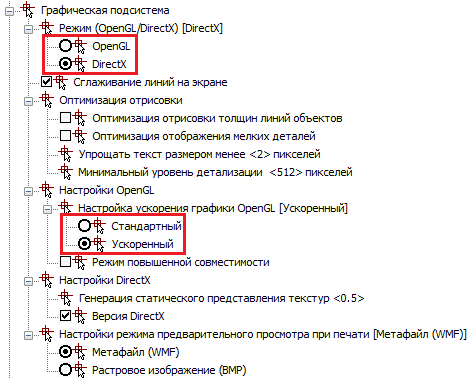
Сохранение документов
Еще одна немаловажная настройка находится в разделе Сохранение документов. Представьте ситуацию: конец трудового дня, вы предвкушаете долгожданный отдых. Проект, над которым вы работали весь день, практически закончен и готов к отправке/проверке. Ничто не предвещает беды, как вдруг выключается свет, а вместе с ним и компьютер с несохраненными результатами ваших трудов. Прежде чем громогласно проклинать судьбу или ломать клавиатуру, проверьте папку Temp, расположенную по следующему адресу:
Скорее всего вы найдете там ваш сохраненный файл с расширением .autosave (рис. 17). Чтобы им воспользоваться, необходимо поменять расширение на .dwg.
![]()
Настройки автосохранения находятся в разделе Сохранение документов (рис. 18).
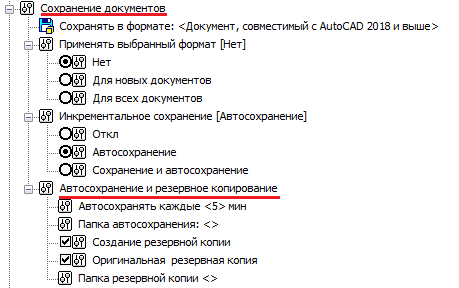
Передача настроек на другой компьютер
Итак, настройки созданы и сохранены в профиль. Но что делать, если вы работаете не на одном компьютере или одинаковые настройки нужны для всего отдела? Для этого существует импорт и экспорт профилей. Чтобы передать настройки на другой компьютер, необходимо:
- из диалогового окна зайти в профили (рис. 19);

- выделить настроенный профиль и нажать кнопку Экспорт (рис. 20);
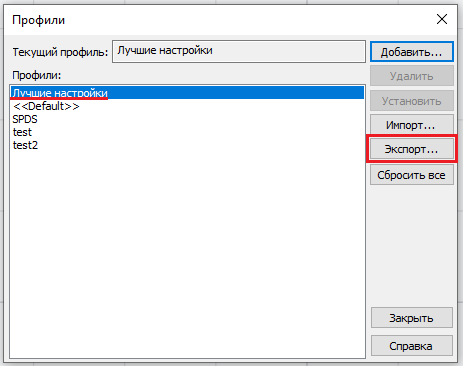
- выбрать в открывшемся Проводнике место сохранения профиля с расширением .wip;
- после передачи профиля на другой компьютер зайти в профили;
- выбрать профиль, который будет перезаписан на место выбранного, и нажать кнопку Импорт (рис. 21).
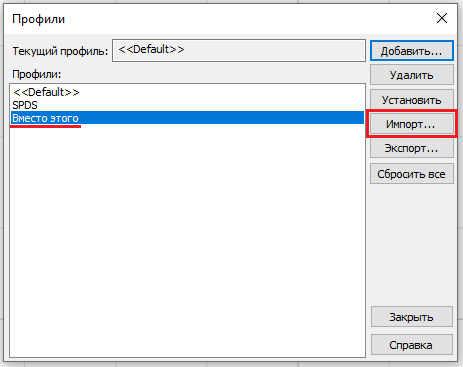
НаноКАД: как работать, установка и настройка
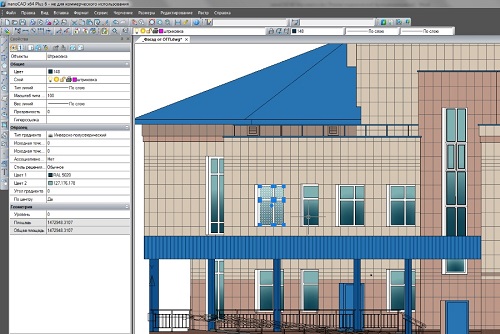
Программа nanoCAD часто используется в любительских и профессиональных целях. Эта статья будет полезна для организации автоматизации работы новичков и продвинутых пользователей. Рассмотрим вопросы установки и активации продукта, настройки, команды, горячие клавиши и многие другие инструменты. Советы по созданию личного рабочего профиля и использования команд могут включать в себя базовый функционал и набор для продвинутых проектировщиков. Чтобы воспользоваться всеми преимуществами, нужно приобрести лицензированную версию, ведь цена на nanoCAD не так высока.
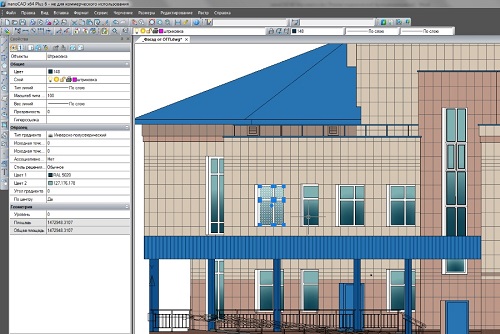
Как установить наноКАД на компьютер?
Установка российского САПР проходит стандартно, не отличаясь от большинства подобных программ: все быстро, интуитивно и понятно. Для успешного завершения процесса достаточно следовать по шагам «Мастера Установки».
- Запустить «Мастер Регистрации» после завершения инсталляции.
- Для получения лицензии, нужно выбрать пункт «Запросить лицензию», если же она уже есть у пользователя, то следует нажать «Активировать лицензию».
- В диалоговом окне после «Запросить лицензию» появится запрос на серийный номер (нужно ввести имеющийся или получить новый).
- Далее пользователю необходимо авторизоваться (ввести имя, название компании, страну, логин и пароль). Последние поля должны быть аналогичны с теми, что используются на официальном сайте. Поэтому сначала нужно зарегистрироваться там, а после устанавливать продукт.
- Регистрационные данные отправляются на проверку, в случае ошибочного написания, «Нанософт» имеет право отказать в лицензии.
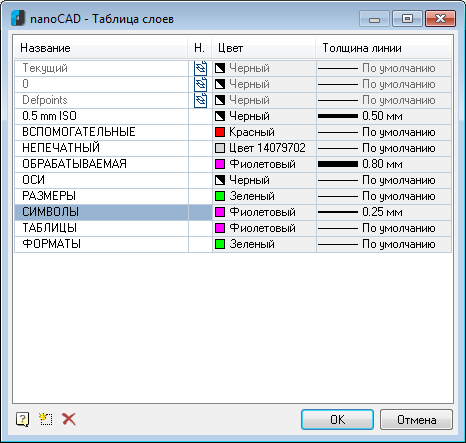
НаноКАД системные требования
Одно из преимуществ российской программы САПР в том, что она функционирует на компьютерах любой мощности и не требует особых технических параметров. Для работы подойдет любая версия операционной системы Windows, включая Vista и XP. Для полноценного функционирования достаточно такого минимума аппаратного обеспечения:
- процессор Intel Pentium 4 и аналогичные по производительности составляющие от других брендов;
- 512 Мб оперативной памяти;
- 1 Гб свободной памяти на жестком диске;
- монитор с разрешением 1024х768;
- видеокарта встроенная или дискретная с адаптером OpenGL;
- DVD-ROM, подключение к интернету, мышь и другие дополнительные устройства для удобства в работе.
Распознание таблиц в nanoCAD происходит с использованием Microsoft Excel или Microsoft Word, поэтому офисный пакет также должен быть в наличии.
Настройки nanoCAD
Интерфейс и функциональная часть российской САПР очень похож на привычный AutoCAD, но с некоторыми отличиями. Эти разности в цвете рабочей области, наличии дополнительных вкладок или их отсутствии можно скорректировать и подстроить под пользователя. Для этого можно создать специальный рабочий профиль, внести туда команды и горячие клавиши nanoCAD.
Вкладка «Главные настройки»: что можно менять и как это сделать?
- Профиль. Работа с чертежами компаний подразумевает обработку не одного файла, а целой системы. Чтобы все хранилось в одном месте, нужно создать специальный рабочий профиль, где каждый пользователь сможет работать со слоями в nanoCAD. Каждый файл может относиться не только к определенному слою (основному делению), но и иметь дополнительное назначение при помощи префиксов.
- Обновление документа при открытии. Этот пункт можно при желании отменить или установить по умолчанию.
- Тип линий (толщина, цвет). В nanoCAD этот параметр соответствует ГОСТу, но его можно изменять в разделе «Общие настройки», пункт «Типы линий».
- Масштаб в единицах пространства и масштаб типа линий. Заводские настройки можно изменить на панели инструментов в рубрике «Масштаб».
- Редактирование. Этот раздел включает в себя коррекцию десятичного разделителя, создание стандартных стилей в новых документах, разбитие «Вставки блоков», показ интеллектуальной ручки и многое другое.
- Доступ к базе данных. Здесь же настройка шаблонов таблиц, маркеров, инструментов и так далее.
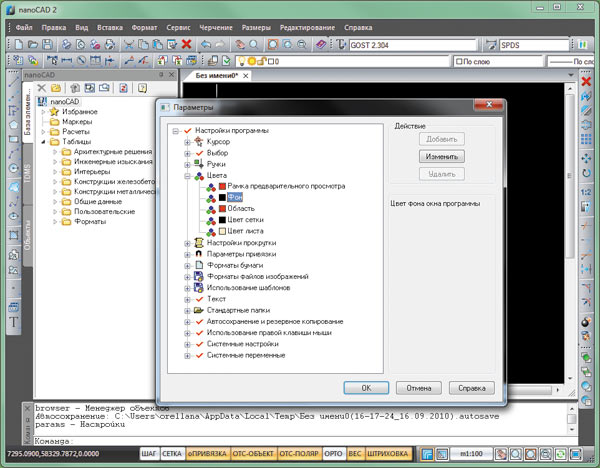
Команды nanoCAD, горячие клавиши
Команды и горячие клавиши позволяют упростить и ускорить процесс создания чертежей и сопутствующей документации. Помимо стандартного набора инструментов на панели редактирования, можно добавлять свои наработки из прошлых проектов и создать пользовательский пакет клавиш быстрого набора.
Стандартные команды nanoCAD включают работу с:
- выносками;
- утилитами;
- облаками точек;
- таблицами;
- редактированием таблиц;
Команды расположены на панелях инструментов, которые можно для удобства перемещать и закреплять в любо части рабочей области.
Для создания собственной панели инструментов необходимо создать отдельные блоки с элементами и настройками. На каждый блок приходится один .dwg-файл для удобства вставки в другой чертеж. Систему блоков нужно сохранить в отдельную папку, на которую после нужно ссылаться при написании кода для команд.
Добавление горячих клавиш происходит во вкладке «Интерфейс», «Мои панели», «Мои команды», где можно настроить вставку блоков по сочетанию клавиши Ctrl+(буква латиницы). Возможно вам будет интересно: как сохранить в PDF, как сделать белый фон в NanoCAD.
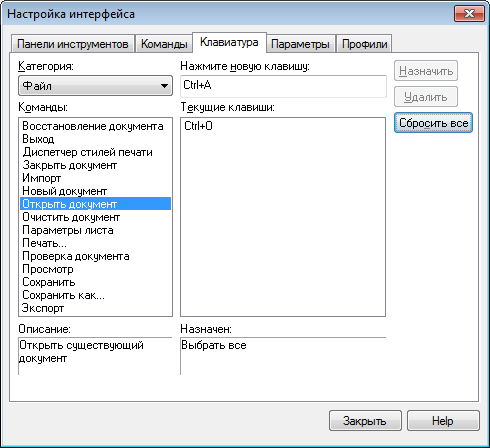
Как работать в nanoCAD для начинающих
Знакомство с программой nanoCAD лучше начинать с создания выкройки, шаблонов, вставки и редактирования чужих чертежей. Для этого понадобятся простые рисунки и время для изучения команд и базовых инструментов редактирования.
nanoCAD: уроки для начинающих:
- Обзор интерфейса программы, настройка панели управления и изменение параметров рабочей области. Интуитивно понятные названия вкладок сделают процесс осваивания программы значительно легче.
- Установка параметров по умолчанию. Чтобы уменьшить время на редактирование и переделку готового чертежа, нужно сразу обозначить шаблон единиц измерения, разметку страниц и прочие нюансы.
- Панель черчения. Для рисования чертежей можно использовать не только автофигуры и блоки, но и ручной ввод при помощи электронных карандаша, ластика, линейки и других инструментов. Работа с ними аналогична пользованию стандартным приложением Paint.
- Панель редактирования. Команды «Обрезка», «Быстрая обрезка», «Удлинение» и другие позволяют быстро исправить готовый чертеж.
- Печать. Готовый проект важно правильно вывести на принтер, подобрать нужный размер листа и масштаб объекта.
Для чего предназначен nanoCAD?
Программа САПР облегчает работу проектировщиков, архитекторов, дизайнеров и других специалистов, что работают с эскизами, чертежами и выкройками. Продукт российского производства nanoCAD предназначен для выполнения чертежных работ, редактирования объектов (в том числе и заготовок, блоков), 2D и 3D визуализации эскизов и оформления документов согласно ГОСТу.

Прекращена работа программы nanoCAD
Если при открытии лицензионной версии программы появляется системное сообщение «прекращена работа программы nanoCAD», то следует обратиться к разработчику. Это можно сделать на официальном сайте через рубрику «Ворос-Ответ», «Форум», «Разработчикам» или перезвонить по контактному номеру.
Источник: www.softmagazin.ru
Нанокад для чайников

Скачали, установили, настроили NanoCad, и теперь его открыв, не знаете с чего начать свою работу. Для начала необходимо познакомиться с основными инструментами САПР (системы автоматизированного проектирования), чтобы понять, как чертить.
Как чертить в нанокад
Все не шаблонные элементы чертежа лучше делать полилинией. Действительно название странное. История приставки «поли» тянется с древней Греции πολսḉ — многий. То есть разорвать шаблон незнакомого слова не составит труда — многолиния.
Полилиния — это линия состоящая из одной или нескольких частей (прямых, дуговых) между собой последовательно соединённых.

На панели инструментов полилиния выглядит так
Здесь так же написано, чем полилиния отличается от отрезка.
Чем полилиния отличается от отрезка
Честно говоря, я пользовался отрезком только первый день, потому что:
- Отрезок не может состоять из нескольких фигур
- Полилинии можно задать ширину (толщину)
- К полилинии можно добавить дополнительные точки изгиба
- При построении фигуры полилинией, можно будет рассчитать площадь
- Полилинию можно замкнуть
Есть еще преимущества, но они не столь важны для работы. Просто возьмите себя за правило чертить полилинией, и всё. Опыт своё возьмет. Также есть шаблонные фигуры.
Как чертить прямоугольник, окружность, эллипс, дугу, сплайн.

Все эти шаблонные элементы присутствуют на панели инструментовДля того чтобы начертить эти элементы, нужно:
— Нажать левой кнопкой мышки по выбранной фигуре
— Выбрать исходную точку, нажав один раз, левой кнопкой мышки, в пространстве для черчения.
— Выбрать вторую точку для построения заданного параметра фигуры. Если это эллипс, дуга, то необходимо проставить третью точку. Если сплайн, то количество точек неограниченно.
Как удалять элементы в чертеже слева на право и справа на лево. В чем разница.
Удалить элементы не составит труда. Делается это через кнопку Delete на клавиатуре, или при помощи правой кнопки мышки. Но есть одна особенность. Когда мы выделяем элементы справа налево, то при попадании в выделенную часть даже самой маленькой части того элемента, выделится весь элемент. 

А когда выделяем слева на право, то элемент выделится при полном её захвате 

Узнав всего лишь две вещи: как чертить и как удалять Вы себя исключили из общества Нанокад для чайников. Главное не просто читать, а сразу пробывать в программе NanoCAD
Похожие записи:
В предыдущем уроке мы выбрали NanoCAD как инструмент для производства чертежей и остановились на скачивании официальной версии программы с сайта-производителя. А сейчас я Вам расскажу как установить Нанокад Как Нанокад установить бесплатно После того, как загр.
Добрый день дорогие друзья (такое вступление уже традиция в рубрике Ворд). В статье Ворд для чайников хочу подвести первые итоги созданных мною инструкций по работе в текстовом редакторе. Все записи актуальные, перед публикацией лично тестил, уверен объясняю д.
В предыдущем уроке мы установили NanoCAD на компьютер. Сейчас открыли программу, по-ёрзали мышкой и думаем: с какой стороны к тебе подойти? А подойти надо с первоначальной настройки нанокад: Поменять фон в NanoCAD Настроить интерфейс панели инструментов (разл.
В этой статье Вы узнаете: Первый запуск. Как настроить Outlook. Добавление учетной записи или по другому добавление почты Outlook для чайников, знакомство с интерфейсом Как создать и отправить письмо в Outlook Также можете узнать: Инструкция как сделать под.
Нумерация страниц в ворде Добрый день дорогие друзья. Сегодня будем учиться делать нумерацию в ворде. Более того, будем разбирать разные виды нумерации, как для обычных конспектов, рефератов, так и для проектной документации, таких как пояснительная записка, с.
Добрый день дорогие друзья. В очередном уроке я Вам расскажу следующее: Как сделать альбомный вид в ворде Как сделать альбомный вид в ворде для нескольких страниц Как сделать альбомный вид в ворде для одной страницы (или как сделать 1 страницу книжную, а друг.
Источник: gidprog.ru